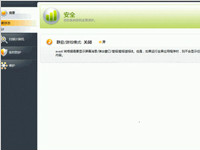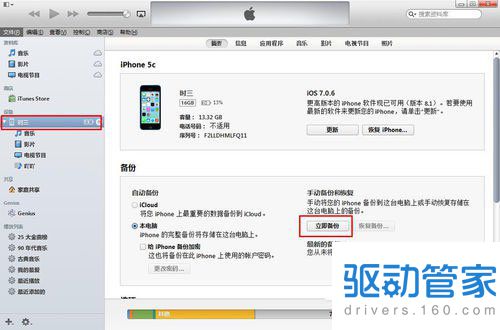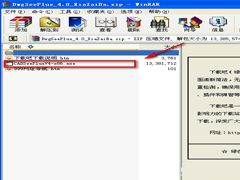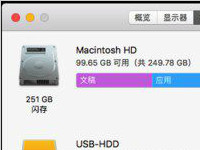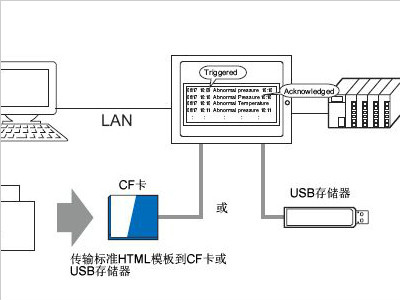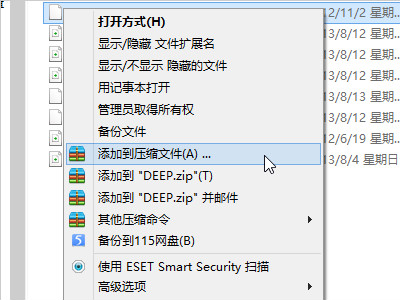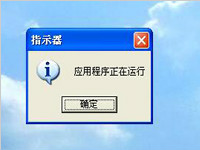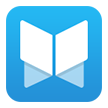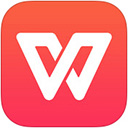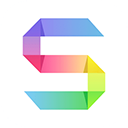远程桌面连接五个巧妙的方法介绍
远程桌面,在作为服务型系统的win2008来说是一个经常使用的功能,通过远程桌面的登录连接,可以实现远程的操作管理,因此,对于远程桌面连接的优化管理是一个很必要的操作,这样让保证用户的平时的操作更加流畅。
在使用Windows 2008远程登录功能时,如果需要进行多用户登录,可以采用以下配置方法:
首先要启用远程桌面这一功能:右击“我的电脑”→ 属性 → 远程配置 → 远程桌面,就可以配置相应的远程桌面功能了。
一、 提高数据显示的优先级。
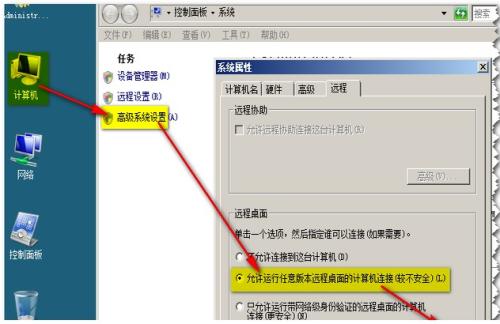
默认情况下,在远程桌面服务中,如果碰到打印或者传输文件等作业,此时用户的远程会话就可能被冻结。只有在这些作业完成后才能够恢复。这也就是说,打印或者文件等传输作业具有更高的优先级别。这对于系统工程师维护远程服务器不是很方便。为此系统管理员可能希望能够提高远程桌面数据显示的优先级别,以保障远程维护的稳定性。
在Win2008版本中,就有一个为远程桌面显示数据优先级别的设置选项。根据这个特性,系统工程师可以为键盘、鼠标、显示等数据提供比其它虚拟通道通信量更高的优先级别。通过这个设置,就可以保障远程桌面的服务与打印文件传输服务和平共处。虚拟通道通信量(如文件打印)不会对系统管理员与远程会话的交互带来不利的影响。
不过这里需要注意的是,远程会话的优先级别也不能够设置的很高,不然的话,会对其他用户正常访问服务器带来不利的影响。这里就有一个相互均衡的过程。一般来说,显示数据优先化特性使用的带宽比例最好控制在60:40左右。根据不同的情况,可以做出适当的调整。这个比例表明,60%的带宽专门用与显示和输入数据;而30%的带宽专门用与其他通信流量。不过需要注意的是,这个比例并不是一成不变的。需要根据远程服务器的类型做出适当的调整。如远程服务器是一台打印服务器,此时显然需要将专门用于显示和输入数据的带宽比例降低。如果需要调整这个比例,需要更改服务器注册表中的关键字:FlowControlChargePostCompression。顾名思义,这个键值主要根据预先压缩字节或者后压缩字节来确定带宽。
二、 禁用Session 0,提高远程桌面访问的安全系数。
在以前的版本中,远程桌面访问需要用到控制会话Session0。除了交互式登陆会话之外,Session也是所有服务在其中运行的会话。可见这个会话的重要性。但是,这个会话后来证明有很大的安全隐患。让某些服务运行在驻留交互式登陆的相同绘画中就给攻击者提供了一个攻击的机会。为此Session0 控制会话就成为了攻击者试图提升其权利的恶意代理的目标。
在2008中,对此作了一些改善。将Session0会话调整为不可交互的会话。也就是说,在2008种,等系统管理员开启远程桌面连接建立交互式会话时,系统不再提供Session0,而直接提供Session1会话。向下一个并行的远程桌面访问用户提供Session2会话。通过这种改变之后,确实提高了远程桌面访问的安全性与性能。不过这里笔者需要提醒的是,微软禁用了Session0会话的交互式特性之后,也带来了一些副作用。如只允许在同一时间最多两个远程桌面会话的连接。在以前的版本中,服务器允许两个远程桌面会话和一个远程控制台会话。现在将Session0会话改为了不可交互的会话之后,在2008中就最多只允许两个并行的远程桌面会话,这不允许远程控制台会话。这在减少会话数量的同时,提高了远程桌面服务的性能。
三、 让远程连接的画面反映在多个显示器上。
遇到一些复杂问题时,可能需要多个专家进行会诊。此时就需要将远程桌面显示在多个监视器上,以方便各个专家解决问题。要实现这个需求的话,就需要使用到Win2008的监视器延伸特性。监视器延伸,简单的说,就是将远程桌面的会话同时显示在多个监控器上。每个用户面前都有一个监视器,便于用户观察远程桌面显示的结果。
不过在Win2008种,要使用这个特性有一些前提条件。如要求各个监视器必须采用相同的分辨率、各个监控器的总分辨率不能够超过4096*2048、各个监视器必须水平排列。对监视器的数量没有限制。不过由于有总分辨率的限制,为此监视器数量越多,其分辨率就越低。这无疑是对监视器数量的一个变相的限制。
默认情况下,这个特性是没有启用的。如果系统工程师需要启用这个特性的话,首先需要确保各个监视器满足上面所规定的条件。检视后如果满足的话,则可以在命令行中使用下面的命令来启用监视器延伸的特性:mstsc.exe /span。
四、 自定义合适的分辨率。
在远程桌面连接过程中,很可能客户端与服务器端的分辨率设置是不同的。在这种情况下,系统管理员看起来特别的累,也会影响系统的显示性能。在以前的版本中,默认只提供两种分辨率。此时系统工程师只能够将就。在Win2008中,系统管理员可以根据自己所使用显示器的分辨率,对远程桌面需要使用的分辨率进行设置,而不需要受到远程服务器所使用分辨率的限制。
不过在使用这个特性时,需要注意,不要将分辨率设置的很高。因为分辨率越高,意味着在传输过程中需要的带宽就越多。而且上面笔者谈到过,在使用监视器延伸特性时,虽然对于监视器的数量没有严格的限制,但是对他们使用的分辨率的总合有限制。如果这里分辨率设置的比较高,那么可以同时使用的监视器数量就相对少了。如果需要使用监控器延伸特性时,在调整分辨率时就需要注意这个限制。
如果需要更改分辨率,可以通过更改配置文件或者直接使用命令行来完成。通常情况下,如果远程访问所采用的客户端是固定的,那么直接更改配置文件可能比较合适。因为下次还需要使用时,这个分辨率设置还可以用。如果系统工程师是临时借用了他人的主机来进行远程访问,此时采用命令行设置比较合理。因为这往往是一次性的。如果要使用命令行方式的,话,可以使用如下命令:mstsc.ext /w:1600 /h:1200。这个命令就将分辨率设置为了1600*1200。
五、 暂时关闭不需要的服务以提高性能。
在远程服务器上,可能开有很多服务。但是某些服务可能是暂时不用的。如远程服务器上有一个DNS服务。不过这个DNS服务是备用的。此时如果需要对这台服务器进行远程桌面连接时,那么可以考虑在连接上之后,现将这些不用的服务暂停掉。这可以节省服务器带宽的消耗,省下更多的带宽为远程桌面会话所用。根据上面60:40的原则,省下来的带宽不仅可以提高远程桌面的显示效率,而且还可以提高其它正在运行的作业,如打印文件作业的性能。这可以弥补由于采用了远程桌面会话给服务器造成的负面影响。
不过这里要特别提醒一点,在断开远程桌面连接之前,需要将这个暂时停止的服务重新启用。在实际工作中,不少系统工程师只记得暂停服务,但却忘了将这个暂停的服务重新开启,结果造成了很多不必要的麻烦。
打开 控制面板 → 管理工具 → 终端服务(Terminal Services) → 终端服务配置(Terminal Services Configuration)
1、(修改可以同时登陆的人数,包括自己,默认为2个,如果只需要另外一个人远程登陆你的电脑的话,比如mm或gg,那么这一步就不用做了,直接跳到第二步)连接(Connections):RDP-tcp 点右键 → 属性 → 网络适配器(Network Adapter) → 最大连接数 → 自己修改数目。
2、配置(Edit settings):终端服务器授权模式(Terminal Services licensing mode) → 点右键 → 属性 → 常规 → 限制每个用户只能使用一个会话(Restrict each user to a single session),去掉前面的勾 → 确定。到这里就可以多用户登录了。如果设置没有生效,重启一下(试过了,生效d)。
3、为防止恶搞,阻止远程用户终止控制台管理员。开始 → 运行 → gpedit.msc → 计算机配置 → 管理模板 → Windows组件(Windows Components) → 终端服务(Terminal Services) → 终端服务器(Terminal Server) → 连接(Connections) → 拒绝将已经登录到控制台会话的管理员注销(Deny logoff of an administrator logged in to the console session),右击 → 属性 → 启用。(重启生效)
远程桌面的使用对很多用户来说并不陌生,尤其是对网络管理员来说更是熟悉,因为几乎每天都会做这样的操作。所以对远程桌面的优化是很必要的,希望上述介绍的内容对大家能有所帮助。
hosts文件修改之后为什么保存不了?怎么解决
Win8面世以来,不少用户都纷纷把自己的电脑也安装了Win8系统,这时,我们要浏览一些国外网站经常会遇到修改hosts,但发现无法保存。这是让很多用户头疼的事情。修改hosts成了必不可少的事情,那么该如何解决Win8系统下hosts文件修改保存不了的问题呢?
详情2018-01-23 18:52:17责编:dj 来源:驱动管家造成电脑网速慢的主要原因是什么?怎么解决
网络对于现代人来说是十分重要的,因为有了它,我们就可以在互联网进行信息交流,但是有时候当我们想要浏览一些信息的时候,却发现电脑网速总是很慢,那么到底是什么原因导致网速慢呢?有什么办法可以解决吗?不懂的朋友,来尝试一下小编提供的电脑网速慢的解决方法吧!
详情2018-01-23 11:05:59责编:dj 来源:驱动管家avast怎么样?关于avast的测评结果
Avast是捷克这个国家开发的一款杀毒软件,或许很多人都不知道这款软件,但是现在知道了,想要安装试一下,又想问Avast怎么样?Avast好用吗?这些问题,那么如果你不清楚的话,就看看小编整理的该款软件的评测吧!
详情2018-01-11 18:14:02责编:dj 来源:驱动管家不知道itunes怎么备份数据?方法其实很简单
iTunes是苹果针对iPad iPhone推出的一款设备管理工具,它可以用于为iOS设备备份系统和数据等。下面,小编向大家具体介绍一下使用iTunes备份数据及恢复备份数据的方法。
详情2018-01-19 09:35:39责编:dj 来源:驱动管家不知道dwg文件怎么打开?按照这个方法操作就可以了
DWG后缀名的文件是AUTOCAD软件生成的制作文件。通常我们在网上下载一些图纸文件格式都是DWG格式的,下载好了,不知道怎么打开查看。那DWG文件格式怎么打开呢?有什么方法吗?
详情2018-01-25 13:42:53责编:dj 来源:驱动管家苹果电脑遇到磁盘空间不足的问题如何解决
很多朋友不清楚Mac磁盘空间不足怎么办?下面小编给大家带来苹果电脑磁盘空间不足的解决方法,需要的朋友可以参考下
详情2018-01-27 12:16:04责编:dj 来源:驱动管家在freebsd下怎么去创建一个安全的web服务器
序言一、系统和服务程序的安装1 系统安装2 服务程序安装二、系统安全设置1 用户控制2 文件访问控制3 系统服务和端口控制4 日志管理和控制5 文件指纹检测6 系统指纹泄露和防范7 系统内核安全8 系统安全优化三
详情2018-01-13 19:27:14责编:dj 来源:驱动管家利用虚拟机安装ubuntu的方法都有哪些呢
一些MAC用户不想在自己的MAC中安装Ubuntu,但是有时却要使用到Ubuntu,这个问题该怎么解决呢?今天小编就教大家如何使用VirtualBox虚拟机安装Ubuntu。 操作步骤: 1 下载并安装VirtualBox。 2 新建一个Ubuntu虚拟机。 点击新建,弹出对话框填写名称。如,U
详情2018-01-08 17:58:37责编:dj 来源:驱动管家下载的gho文件太大u盘放不下怎么办
win7gho文件太大 U盘放不下的方法,对于不少网友来说,还是不知道怎么解决的吧?其实方法比较简单的,接下来脚本之家小编给大家介绍win7 gho文件太大 U盘放不下的解决办法
详情2018-01-25 11:29:16责编:dj 来源:驱动管家电脑指示器应用程序正在运行的原因你都了解了吗
相信大家应该都有遇到这样的问题,那就是你电脑开机之后,总是弹出指示器提示框,提示“应用程序正在运行”的问题。使用WinXP系统的用户,在打开电脑就出现指示器应用程序正在运行,请问要怎么解决?
详情2018-01-22 21:31:45责编:dj 来源:驱动管家
- 安卓手机如何获取root权限?
- 华为p8价格是多少?多少钱才能买华为p8?
- 手机跑分是怎么算出来的?2014年手机跑分排行榜第一名是?
- 网线接口不够用的时候怎么办?怎么解决网线接口不够的问题?
- 硬盘电源接口出现故障要怎么解决?硬盘电源接口故障现象?
- 破解禁用的盘符先要修改盘符,后要映射盘符
- 网站后台维护方法 怎么挖掘后台脚本漏洞?
- itunes下载速度慢是怎么回事?怎么提高itunes下载速度?
- 优信二手车是什么?优信二手车app有哪些功能?
- 戴尔手机有什么特点?戴尔手机怎么样
- 没越狱的苹果怎么设置铃声?跟着下面的步骤设置就行了
- 安卓手机连接电脑操作最简单的方法介绍
- 两种方法可以直接跳过qq空间访问权限查看空间动态
- 硬盘不小心摔坏了还能修吗?重新分区或许还能用
- 华为荣耀畅玩6x多少钱?荣耀6x的价格是多少?
- 华为u8825d解锁的具体操作步骤
- 百度官网认证有什么好处?百度官网认证申请方法是什么?
- 台式机硬盘接口有哪些?台式机硬盘接口怎么安装?
- 搜索关键字如何入侵?怎么入侵动网论坛?
- IBM笔记本电脑没有声音怎么办?可能是声卡驱动出问题了